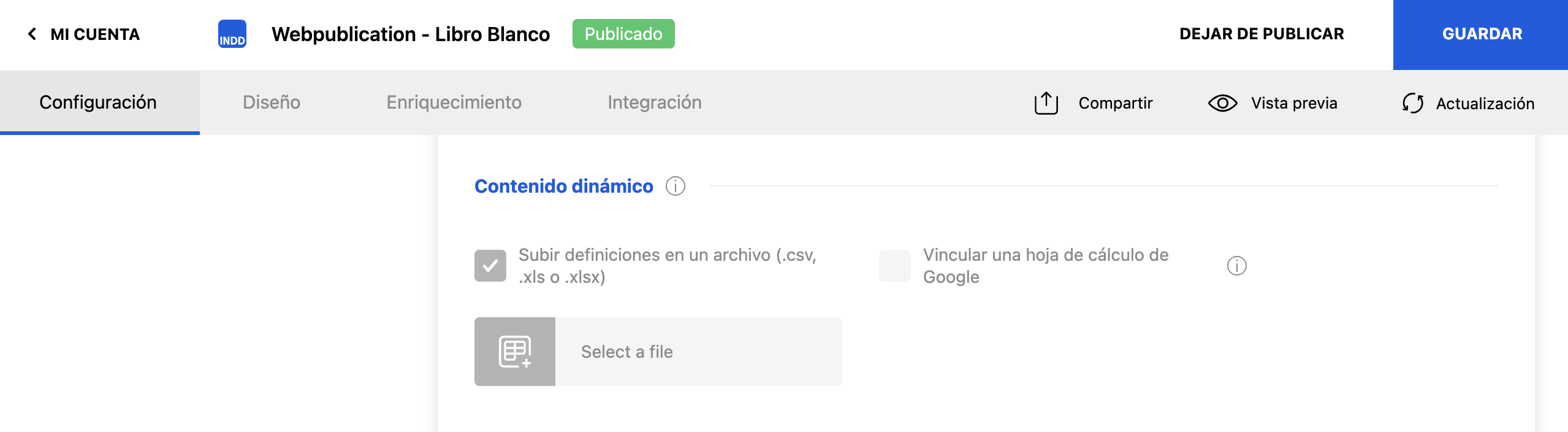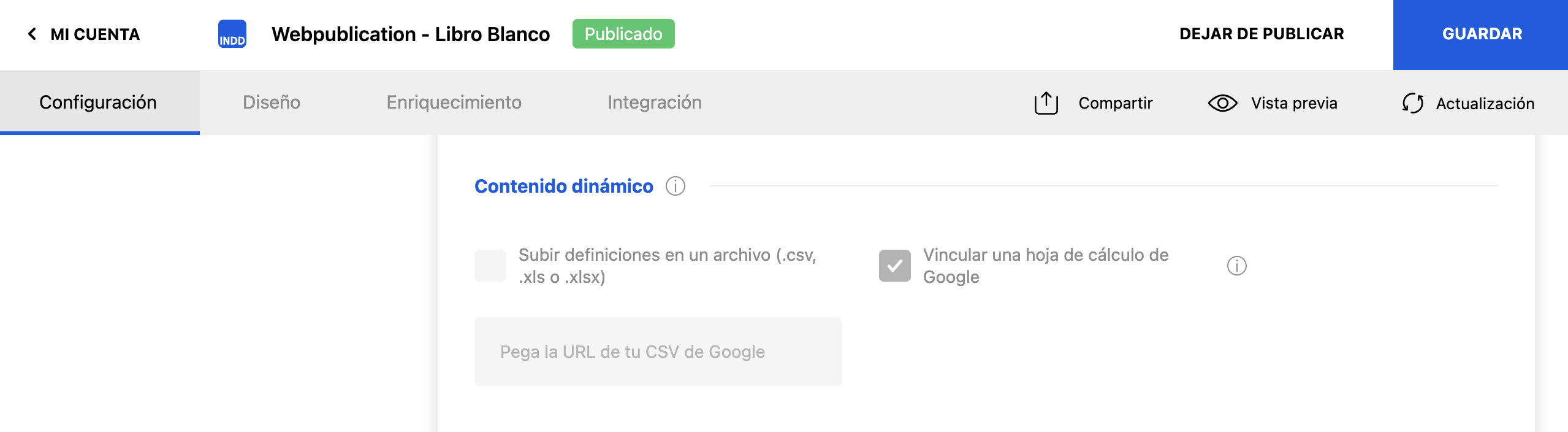El contenido dinámico (también conocido como «transferencia») es una función avanzada para publicaciones digitales que permite cambiar elementos específicos según un parámetro en la URL de la publicación. Esto permite crear experiencias personalizadas al adaptar el contenido a cada usuario. Las variaciones pueden basarse en el idioma, las preferencias del usuario o cualquier otro criterio que ayude a segmentar eficazmente a la audiencia.
Un ejemplo práctico
Imagina que tienes un catálogo digital con productos y precios. Además, tienes un grupo de clientes fieles que reciben descuentos especiales. En lugar de crear un catálogo aparte para ellos, puedes habilitar contenido dinámico y marcar ciertos precios como dinámicos. Así, según el parámetro de transferencia de la URL, se mostrarán diferentes precios en el mismo catálogo. Esto es especialmente útil cuando tienes varios segmentos de usuarios, cada uno con variaciones de contenido específicas.
¿Cómo crear una publicación con contenido dinámico?
Sigue estos pasos para integrar contenido dinámico en su publicación:
1. Define tus grupos de usuarios
Decide qué grupos necesitan ver contenido personalizado. Cada grupo debe tener un identificador único, denominado «ID de transferencia». Por ejemplo, podrías usar «clientes leales» como ID para tus clientes preferidos.
2. Prepare una hoja de cálculo
Crea una hoja de cálculo de Google o un .xlsx archivo:
- En la primera celda, escriba
"id". - Debajo, enumera cada ID de transferencia como nombres de fila.
3. Configurar elementos dinámicos en InDesign
- Abra el archivo InDesign de tu publicación e inicia sesión en el plugin Webpublication.
- Ve a la pestaña Enriquecimientos.
- Selecciona un marco de texto para hacerlo dinámico y luego activa el enriquecimiento «Contenido dinámico».
- En el campo «Clave de referencia «, ingrese un nombre único para el elemento, por ejemplo,
"title1". - Copia este nombre y pégalo como un nuevo encabezado de columna en la hoja de cálculo.
- Introduce versiones de contenido alternativo para cada grupo de usuarios en las filas correspondientes.
- Si no se establece ningún parámetro de transferencia en la URL, se mostrará el texto original de InDesign.
- Repita este proceso para todos los elementos que desees dinamizar.
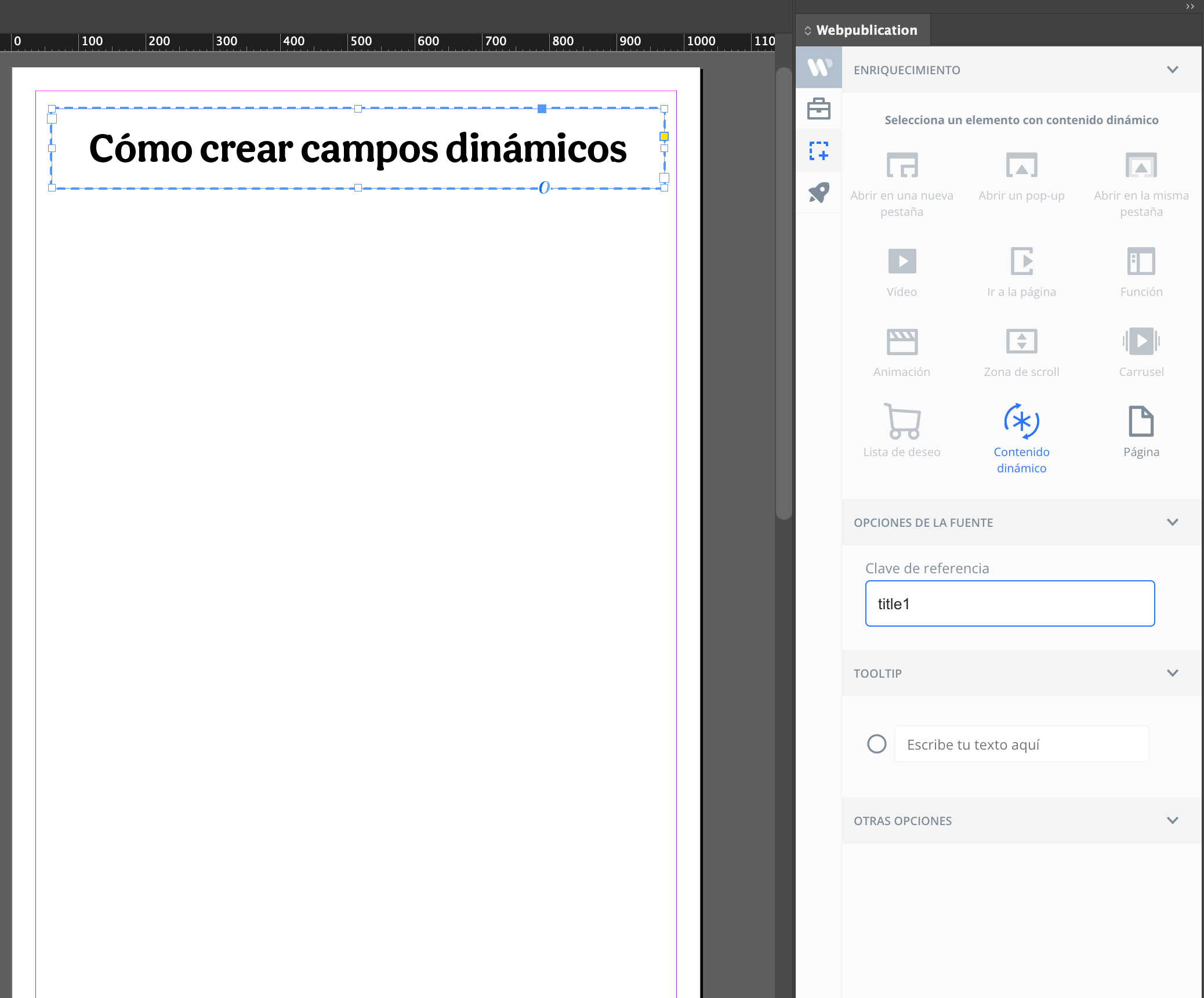
4. Activar contenido dinámico en la publicación web
- Guarda tu publicación en línea y, cuando termine de procesarse, haz clic en Gestionar configuración.
- Se abrirá el área de Administración de Webpublication en la página de Configuración de tu proyecto. Selecciona Opciones avanzadas y activa Contenido dinámico eligiendo la opción de tu preferencia (un archivo de hoja de cálculo XLSX o un enlace a una hoja de cálculo de Google).
- Si usas un archivo
.xlso.csv, cárgalo directamente. - Si utiliza una hoja de cálculo de Google:
- Abre tu hoja de cálculo y haz clic en Archivo > Compartir Z Publicar en la Web.
- Selecciona la hoja correcta (si es necesario) y elije el formato CSV.
- Haz clic en Publicar y luego copia el enlace generado.
- En la configuración de Webpublication, marca “Vincular una hoja de cálculo de Google” y luego pega el enlace.
5. Guardar y publicar
Haz clic en Guardar y ¡tu contenido dinámico estará listo!
Cómo probar su contenido dinámico
- Abre tu publicación: de forma predeterminada, todos los campos dinámicos mostrarán sus valores originales.
- Añade un parámetro a la URL para previsualizar diferentes variaciones. Ejemplo:
http://{publication-url}/?transferring={id}#page=1
Reemplaza {id} con el ID de transferencia deseado para ver el contenido correspondiente.
Notas y limitaciones
- Actualmente, solo los marcos de texto se pueden hacer dinámicos a través del plugin, pero en el futuro estará disponible soporte para elementos adicionales.
- Todos los tipos de enriquecimientos se pueden editar mediante programación a pedido.
- Se puede habilitar el soporte para etiquetas HTML en el contenido de la hoja de cálculo si se solicita.